西门子硬件升级过程
step7 v5.4 sp4 硬件更新

step7 v5.4 sp4 硬件更新
有几个模块订货号分别是6es7321-1bl00-9am0
6es7322-1bl00-9am06es7331-7kf02-9aj06es7332-5hf00-9am0
现在用step7v5.4sp4编程实在找不到硬件更新不知道哪有请提供下谢谢
最佳答案
1、请下载最新的step7硬件升级包hsp(2010-6),连接地址为:
/cn/view/zh/23183356
2、将step7升级到最新的补丁包sp5,连接地址:
/cn/view/zh/36184684 这种情况有两种办法来解决:
func=cslib.csfetch&nodeid=33285431
3、在线硬件更新:
1).打开你的step7软件,再进入hwconfig界面。
2).点击hwconfig界面的“opition”->“installhwupdates..”,进入到“installhwupdates”下载界面,
选择“downloadfrominternet”并点击“execute”,就可以从西门子网站下载最新的硬件升级文档到你自己的电脑上。
3).下载完成后,还是在“installhwupdates”界面中,选择你需要安装的硬件,一般选择所有,进行安装就可以了。
西门子系统升级改造方案

套
4
4
16
操作站
IPC3100(G3260,4G,
500G,DVD-RW,)
台
6
1
6
控制柜
2100*800*800
面
2
2
4
光纤交换机
SCALANCE X204-2
只
4
0.5
2
Profinet电缆
米
100
0.01
1
Profinet接头
(1pack=10piece)
个
2
0.02
0.04
石灰配料系统运行已有13年,操作站、控制器老化严重,经常出现故障,且控制器型号厂家已经不生产,现已购买不到,已经无备件可用。
项目概况
1、。为适应MES及先控系统的应用,需要对石焦、脱水、石灰配料系统接入DELTAV系统。
2、石灰上料系统现在反应滞后,已不能适应生产需要,随着本次配料系统的改造,把配料与上料系统都改为西门子系统控制,提高其反应速度。老厂石灰窑上料系统的PLC控制站使用多年需要升级与更换,3台独立的操作员站及脱水系统的1台工程师站/操作员站需升级至最新WinCC操作系统,并通过OPC的方式将数据上传至中控室OPC数据站中
总体方案
1.老厂石灰窑上料系统的PLC控制站一共3套PLC,将PLC更新为带PN口的新
型CPU,每套CPU带2块16点DI卡,2块16点DO卡以及2块称重模块卡,两台上位机
系统版本升级从WinCC V6升级到WinCC V7.3,并更换相应的计算机硬件;
2.脱水系统的1台工程师站/操作员站硬件升级及至最新操作站,软件版本升级从
33台独立的操作员站硬件升级及至最新操作站软件版本升级从winccv6升级到winccv73中控室设立一台opc数据站组建光纤环网将3台独立操作员站的数据通过opc协议传输到中控室opc数据站实现中控室对这3套系统的远程监视进度计划安排序号进度计划时间节点完成投资20164月下旬更新改造施工工程手续审批及组织施工招标20164月底中标单位备件材料到货20176月上旬更新改造项目开工报告审批20176月底更新改造更换安装施工试车20177更新改造竣工验收报告审批20179月上旬更新改造费用结算201712月中旬资金来资金来源
在线设备硬件升级,重新进行硬件组态的疑问

我们厂目前有一个设备系统是由9个冗余s7-400H组成的一个网络(8台机车上各安装一个414H型,机车之间通信是通过一个417H型PLC进行的),机车是一备一用的,但是通信不能断,因为设备系统是不能停的。若西门子有些型号的硬件升级或者不再生产的话我们更换不同型号的则必须重新进行硬件组态;若就某台机车重新进行硬件组态,需不需要将整个netpro也重新组态再下载呢?有没有什么途径较稳妥?
最佳答案
在线设备硬件升级,重新进行硬件组态的疑问。若就某台机车重新进行硬件组态,需不需要将整个netpro也进行硬件组态,并需要将整个netpro也重新组态再下载。稳妥的方法就是停机进行,即在设备检修时进行上述操作。
本人不推荐在生产时进行,没有十足的把握,难免出错。
S7-1200 CPU 硬件版本是如何升级的
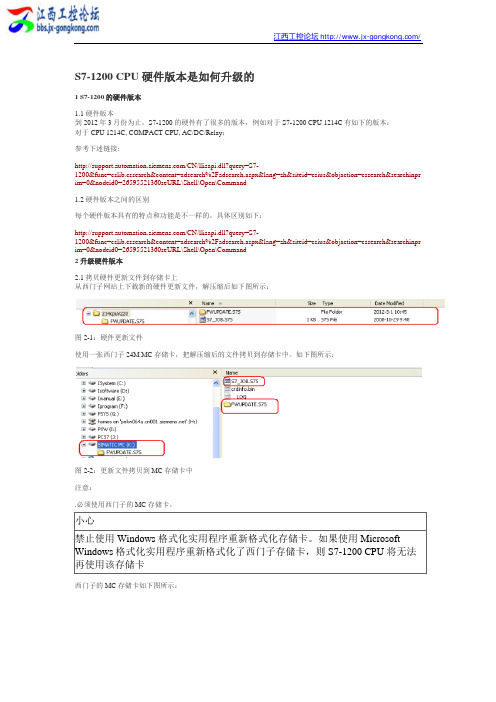
S7-1200 CPU 硬件版本是如何升级的1 S7-1200的硬件版本1.1 硬件版本到2012年3月份为止,S7-1200 的硬件有了很多的版本,例如对于S7-1200 CPU 1214C有如下的版本:对于CPU 1214C, COMPACT CPU, AC/DC/Relay:参考下述链接:/CN/llisapi.dll?query=S7-1200&func=cslib.cssearch&content=adsearch%2Fadsearch.aspx&lang=zh&siteid=csius&objaction=cssearch&searchinpr im=0&nodeid0=26595521360seURL\Shell\Open\Command1.2 硬件版本之间的区别每个硬件版本具有的特点和功能是不一样的,具体区别如下:/CN/llisapi.dll?query=S7-1200&func=cslib.cssearch&content=adsearch%2Fadsearch.aspx&lang=zh&siteid=csius&objaction=cssearch&searchinpr im=0&nodeid0=26595521360seURL\Shell\Open\Command2 升级硬件版本2.1 拷贝硬件更新文件到存储卡上从西门子网站上下载新的硬件更新文件,解压缩后如下图所示:图2-1:硬件更新文件使用一张西门子24M MC 存储卡,把解压缩后的文件拷贝到存储卡中。
如下图所示:图2-2:更新文件拷贝到MC 存储卡中注意:.必须使用西门子的 MC 存储卡。
小心禁止使用 Windows 格式化实用程序重新格式化存储卡。
如果使用 Microsoft Windows 格式化实用程序重新格式化了西门子存储卡,则 S7-1200 CPU 将无法再使用该存储卡西门子的 MC 存储卡如下图所示:图2-3:西门子MC 存储卡2.如果想循环使用一个包含用户程序或其它固件更新版本的 SIMATIC 存储卡,则必须在下载固件更新版本之前删除“S7_JOB.S7S”文件及所有文件夹(例如 “SIMATIC.S7S” 或 “FWUPDATE.S7S”)。
STEP7 V5.5 硬件更新问题

STEP7 V5.5 硬件更新问题一直用STEP7V5.5SP1,因项目所需进行硬件更新,更新完后不能正常运行了,该如何处理呢?是否要更换版本问题补充:我的是STEP7管理器硬件更新,更新完后管理器就打不来了,不知道是卸载软件重新安装更新还是这样,我现在打算换一个版本。
以前用的是V5.5SP1最佳答案你是做硬件更新吗?可能你更新的方式不对,软件被破坏了,所以打开错误。
OS更新方法:1、下载最新HSP,解压之后,使用HWUpdate更新,最新HSP是2011年3月,链接地址中有安装指导。
《硬件配置中用于安装硬件更新的STEP7硬件支持包(HSP-自2011年10月起)》:/download/Html/download.aspx? DownloadID=1121&TreeID=8&URL=%2fdownload%2fUploa d%2fAS%2fsoftware%2f23183356.pdf2、在线硬件更新:1).打开你的STEP7软件,再进入HWConfig界面。
2).点击HWConfig界面的“Opition”->“InstallHWUpdates..”,进入到“InstallHWUpdates”下载界面,选择“downloadfromInternet”并点击“Execute”,就可以从西门子网站下载最新的硬件升级文档到你自己的电脑上。
3).下载完成后,还是在“InstallHWUpdates”界面中,选择你需要安装的硬件,一般选择所有,进行安装就可以了。
西门子从STEP7从版本5.2开始提供了硬件更新的功能,如果你在硬件组态时在硬件目录里无法找到你需要的硬件及其固件版本,可以从网上下载直接安装,步骤比较简单:打开硬件组态,选定“Options”(选项)/InstallHWUpdates(安装硬件升级),然后点击“DownloadfromInternet“(从因特网下载),单击”Download“(下载),从弹出的硬件更新列表中选择需要的硬件,单击”Download“,就可以把更新文件下载到你的电脑中;你在硬件目录就可以找到其硬件安装参考:《如何在没有直接Internet访问的情况下更新硬件目录?》/CN/view/zh/22374877。
HW升级地址?

HW升级地址?HW升级地址?图片说明:1,HW升级地址?最佳答案在线升级和离线升级包安装都可以执行:在线硬件更新:1).打开你的STEP7软件,再进入HWConfig界面。
2).点击HWConfig界面的“Opition”->“InstallHWUpdates..”,进入到“InstallHWUpdates”下载界面,选择“downloadfromInternet”并点击“Execute”,就可以从西门子网站下载最新的硬件升级文档到你自己的电脑上。
3).下载完成后,还是在“InstallHWUpdates”界面中,选择你需要安装的硬件,一般选择所有,进行安装就可以了。
西门子从STEP7从版本5.2开始提供了硬件更新的功能,如果你在硬件组态时在硬件目录里无法找到你需要的硬件及其固件版本,可以从网上下载直接安装,步骤比较简单:打开硬件组态,选定“Options”(选项)/InstallHWUpdates(安装硬件升级),然后点击“DownloadfromInternet“(从因特网下载),单击”Download“(下载),从弹出的硬件更新列表中选择需要的硬件,单击”Download“,就可以把更新文件下载到你的电脑中;你在硬件目录就可以找到其硬件对于下载离线升级包:1.下载最新HSP,解压之后,使用HWUpdate更新,最新HSP是2011年3月,链接地址中有安装指导。
硬件配置中用于安装硬件更新的STEP7硬件支持包(HSP-自2012年04月起)/download/searchResult.aspx?sea rchText=%e7%a1%ac%e4%bb%b6%e6%9b%b4%e6%96%b0 %e7%9a%84+STEP+7+%e7%a1%ac%e4%bb%b6%e6%94%af %e6%8c%81%e5%8c%85《如何在没有直接Internet访问的情况下更新硬件目录?》/CN/view/zh/22374877。
西门子SINAMICS CU310-2和CU320-2固件更新至V4.6指南说明书

SINAMICS CU310-2和CU320-2从版本V4.3.x至V4.5x固件更新至V4.6指南翻译: yming1、硬件要求检查控制单元硬件标识确定固件是否可以更新。
CU310-2DP (订货号6SL3040-1LA00-0AA0)和CU310-2PN ( 订货号6SL3040-1LA01-0AA0) 不被固件版本低于V4.4 支持。
任何订货号6SL3040-1MA00-0AA0 的CU320-2DP 可以更新到版本V4.6 订货号SL3040-1MA01-0AA0 可支持固件版本V4.4 或更高。
你的控制单元硬件版本可以从标签确认:CU320-2DPCU310-2固件版本V4.3.x 或更高版本只可以安装在1 GB 或2 GB 的闪存卡。
1 GB卡提供的固件版本V4.3.x 或更高;2 GB 卡配合固件版本V4.6 或更高。
注:2GB的闪存卡是通过web 服务使用Powerfail 功能的固件更新基本要求。
2 通过STARTER 和CF卡升级指南2.1 前提条件●连接到PC/PG的CF卡读卡器。
●装有STARTER的PC/PG- 包括新固件版本的SSP1;版本>=4.3.x- 连接到控制单元的通讯接口。
2.2 固件版本升级此过程将导致SINAMICS S120 固件版本改变。
2.3 固件升级过程2.3.1 备份你的数据要备份您的参数设置,请执行以下步骤。
2.3.2 连接PC/PG 至驱动装置PC PG使用PROFIBUS 或PROFINET 接口连接到驱动器。
连接过程细节请参考Starter帮助详细说明。
2.3.3 备份装置内原有项目如果一个项目已经存储在CF 卡上。
使用STARTER将其下载到PC/PG。
如果有必要,制作备份副本。
1SSP:SINAMICS Support Package;(SINAMICS 支持包)。
相应的SSP保存在CF卡ADDON \ SINAMICS\ES_TOOL\SSP.Zip文件中。
S7-1500 CPU、显示器、ET 200SP CPU 和 ET 200pro CPU 的固件更新说明

S7-1500 CPU、显示器、ET 200SP CPU 和ET 200pro CPU 的固件更新说明说明:更新固件时,应始终更新到相应订货号可用的最新版本。
之前的固件版本仅用作备份,以便用户可降级为原始版本。
固件的相应最新版本适用于该订货号的所有版本。
更新CPU 固件时,并非必须更新显示器,但建议进行此更新。
先决条件在继续安装固件更新之前,请确保未使用CPU 或显示器。
通过STEP 7 (TIA Portal) 在线进行固件更新1.下载所需CPU 更新文件。
2.双击文件名解压缩文件。
3.在STEP 7 的设备视图中选中CPU。
4.在上下文菜单中,选择“在线和诊断”(Online & Diagnostics)。
如果尚无在线连接,STEP 7 将尝试建立在线连接。
5.从“功能”(Functions) 文件夹中,选择“固件更新”(Firmware Update) 组。
对于CPU,可以选择要更新CPU (PLC) 还是CPU 的显示器。
6.在“固件加载程序”(Firmware Loader) 区域,单击“浏览”(Browse) 按钮,选择固件更新文件的路径。
7.选择所需的固件文件。
“固件加载程序”(Firmware Loader) 区域的表格列出了可以使用所选固件文件进行更新的所有模块。
8.单击“开始更新”(Start Updating) 按钮。
如果所选文件适用于模块,则文件将上传至模块。
此过程可能需要几分钟。
根据所使用的模块,可编辑选项框“更新后激活固件”(Activate firmware after update),也可以不编辑此选项框(始终激活)。
如果激活选项框,则模块将在成功上传后接受固件并使用新固件启动。
通过SIMATIC 存储卡(STEP 7,TIA-Portal)进行离线固件更新1.下载所需CPU 更新文件。
2.双击文件名解压缩文件。
3.将SIMATIC 存储卡插入编程设备/计算机的SD 卡读卡器。
西门子C7面板升级为精智面板改造实践

西门子C7面板升级为精智面板改造实践摘要:本文重点针对西门子C7面板升级为精致面板的工作可行性进行分析和论证,对升级工作中存在的技术难点处理进行论述,以确保升级改造的可靠实施。
关键词:西门子C7面板;升级;精智面板1.引言随着计算机技术的不断发展,自动控制的控制方案和控制产品也在不断地更新,因此控制系统的升级换代也就势在必行。
而控制方案的在线升级改造调试与离线改造或者新增产线的调试存在有极大的区别。
在线升级改造工作必须考虑原有控制系统的系统结构,在尽可能保持原有控制系统的情况下考虑改造的可行性、可靠性。
同时在改造过程中,需要考虑改造对正常生产的影响,尽可能缩短现场的施工周期,做好改造方案的可能性分析和论证。
同时在改造过程之前要做好相关的预案工作。
2.项目概述某炼钢厂的连铸车间装配了三台板坯连铸机,分别于2004年、2006年和2010年正式投入到生产中,由于投入生产的时期相对较早,其中1号和2号连铸机的液压站、润滑站以及相关的结晶器振动控制当中,采用了西门子一体式的C7触控系统。
而随着自动控制产品的升级换代,西门子针对此类的自动控制产品已经正式停产、备件停止供应,当系统设备产生故障、无备件更换时将无法保证生产的正常运行,必须做好预防措施,对该工作系统进行有效的升级和改造,运用西门子主流品牌的控制器来进行升级和应用,保证整个生产工作流程的顺利开展。
如果选择原始系统供应商进行升级,虽然比较省事,但投资大,而且外方要求的调试时间长,对生产影响很大。
采取自主升级可以节省投资额,和外方升级相比一台能节省数十万元。
3.西门子C7面板升级为精智面板3.1升级方案设计3.1.1 方案设计由于该钢厂的一号、二号连铸机投产于2004年,当时触控系统的主流产品为C7控制面板。
这些面板主要负责大包区域、流线区域的液压和润滑系统,虽然是一些辅助系统,但都是连铸机动力润滑的核心系统,必须保证其功能的正常运行。
原来的C7控制面板系统由操作面板和CPU两部分组成,并通过以太网或DP的方式与大系统相连进行数据交换,所有关于液压站的系统信息必须在操作监控画面上进行显示。
西门子硬件更新步骤

西门子硬件更新步骤
西门子硬件更新步骤
1.打开硬件组态窗口,选择“选项”菜单下的“安装HW更新”选项;
2.可以看到新版本的安装状态,标注为“否”的为待安装的硬件,选择硬件前面的方框或者直接点下面的“全选”,则所有方框均被勾选。
3.如果上一步中选择“从Internet下载”并“执行”,则直接连接网络下载硬件升级文件。
5.下载完毕后,点击“关闭”窗口,选择“安装”,出现提示窗口“硬件更新安装无法撤销,是否仍要继续?”。
点击“是”进行安装。
6.安装完毕后,点击“关闭”窗口即可。
7.如果第2步选择“从磁盘中复制”并“执行”,则出现以下窗口。
(这种方法的前提是,必须磁盘中有西门子硬件升级包)
选择磁盘中“西门子硬件升级包”所在的路径,打开名为“hspcontents”的文件,出现“复制硬件升级版”窗口;
8.点击“全选”,然后再点击“复制”。
将所有条目复制完成后,点“关闭”
9.出现“安装硬件升级版”窗口。
点击“全选”后再点击“安装”,安装完成后关闭即可。
如何进行硬件升级

如何进行硬件升级硬件升级是提升计算机性能和功能的重要手段之一。
无论是为了玩游戏、进行图像处理还是其他高性能计算任务,进行硬件升级可以显著提升计算机的性能。
本文将介绍硬件升级的基本步骤,以及如何选择适合的硬件配置。
一、备份重要数据在进行任何硬件升级之前,务必先备份重要的数据。
硬件升级可能会对存储设备进行操作,存在数据丢失的风险。
因此,在升级之前,将重要文件、文档等数据备份到外部存储介质,以防万一。
二、确定升级需求在进行硬件升级之前,首先需要明确自己的升级需求。
是想提高游戏性能,还是需要更快的处理速度?或者是需要更大的存储空间?确定升级需求可以帮助我们选择适合的硬件配置。
三、选择合适的硬件根据自己的升级需求,选择合适的硬件是十分重要的。
以下是一些常见硬件升级项目和建议:1. CPU升级:如果需要提高计算机的处理速度,可以考虑升级CPU。
选择与主板兼容的最新一代CPU,并注意散热解决方案的选择,以保证系统的稳定运行。
2. 内存升级:升级内存可以显著提升计算机的多任务处理能力和运行速度。
根据主板的支持和需求,选择合适容量和频率的内存条进行升级。
3. 显卡升级:对于需要进行图像处理、游戏等高性能计算任务的用户,选择适合的显卡是十分重要的。
根据预算和性能需求,选择适合的显卡型号。
4. 存储设备升级:如果需要更大的存储空间,可以考虑升级硬盘或固态硬盘。
固态硬盘具有更高的传输速度和更低的延迟,是提升计算机性能的好选择。
四、了解硬件安装步骤在选择好适合的硬件之后,需要了解硬件安装的步骤。
不同硬件的安装方法可能有所不同,建议查阅相关硬件的安装手册,并注意阅读主板的用户手册,以了解硬件安装的详细步骤。
五、准备工具和材料进行硬件升级所需的工具和材料也是必不可少的。
常见的工具和材料包括螺丝刀、散热膏、网线等。
在进行升级之前,确保已经准备好所有必要的工具和材料。
六、注意事项在进行硬件升级时,还需要注意以下事项:1. 静电保护:在操作计算机硬件之前,确保自己的身体带有静电保护设备,以避免静电对硬件的损害。
S7-300硬件升级

你需要升级HW,进行硬件更新。
你升级硬件组态,一般情况下有条件上网可以使用在线更新——在线硬件更新:1).打开你的STEP7软件,再进入HW Config界面。
2).点击HW Config界面的“Opition”->“Install HW Updates..”,进入到“Install HW Updates”下载界面,选择“download from Internet”并点击“Execute”,就可以从西门子网站下载最新的硬件升级文档到你自己的电脑上。
3).下载完成后,还是在“Install HW Updates”界面中,选择你需要安装的硬件,一般选择所有,进行安装就可以了。
西门子从STEP7从版本5.2开始提供了硬件更新的功能,如果你在硬件组态时在硬件目录里无法找到你需要的硬件及其固件版本,可以从网上下载直接安装,步骤比较简单:打开硬件组态,选定“Options”(选项)/Install HW Updates(安装硬件升级),然后点击“Download from Internet“(从因特网下载),单击”Download“(下载),从弹出的硬件更新列表中选择需要的硬件,单击”Download“,就可以把更新文件下载到你的电脑中;你在硬件目录就可以找到其硬件。
对于下载离线升级包:1.下载最新HSP,解压之后,使用HW Update更新,最新HSP是2011年3月,链接地址中有安装指导。
《硬件配置中用于安装硬件更新的STEP 7 硬件支持包(HSP - 自2011 年03 月起)》/CN/llisapi.dll?func=cslib.csinf o&lang=zh&objid=23183356&caller=view《如何在没有直接Internet 访问的情况下更新硬件目录?》/CN/view/zh/22374877如果升级以后还是找不到,建议你升级STEP7软件版本。
i5数控系统PLC升级方法

PLC2.0 版本使用说明1 版本说明为了提升PLC 的计算速度,减少PLC 的扫描周期,PLC 代码采用了全新的接口形式,PLC 版本也相应的升级至V2.0 版本。
V2.0 版本与V1.0 版本在读写参数上有较大区别,V2.0 版本不能对V1.0 版本进行兼容性升级。
第 3 章节有详细的升级步骤。
另外对于不同机床的不同IO 点,将在plc_io.ini 文件中配置,以取代在PLC 源文件中配点。
如没有特殊原因,流量型产品将不再提供PLC 源程序。
铣床PLC 将从2014 年11 月15 日起使用V2.0 版本。
另外根据安排,将在2014 年年底前将市场上所有的铣床升级至V2.0 版本。
升级至V2.0 版本后预计加工时间会提升10%左右。
车床计划从2014 年12 月 1 日起逐渐进行V2.0 版本的升级工作。
已生产的车床将不再升级,新生产的车床将使用V2.0 版本。
从即日起V1.X 版本如无重大BUG,将不再进行维护。
2 升级包内容PLC 版本更新会逐渐采用“PLC 升级包”的形式进行发布。
类似CNC 升级包,双击升级包文件即可实现自动安装文件,安装完成后,重新启动CNC 即可。
升级包命名规则PLC _ VMC-2.0.0 _ A [20141105]升级包发布日期附加功能,无该位则为标准型。
A=带A 轴功能升级包版本号升级包种类。
VMC=普通铣床(含TC 系列),TMC=普通车床表示为PLC 项目升级包PLC 升级包包括以下文件:1,bootfile.img2,plc_cnc.ini3,PLC.ui4,plcalert.set5,plc_io.def6,PLCVersion注意:以上文件在更新时,原来的文件会被新的文件覆盖。
2.1 system.inisystem.ini 文件还会继续存在。
[SPECCASE]部分为各轴的零点及硬限位的设置,该部分没有变动。
[PERIPHERALS]部分会被拆分为plc_cnc.ini 和plc_io.ini 两个独立的文件。
电脑硬件升级的步骤与注意事项

电脑硬件升级的步骤与注意事项电脑硬件升级是许多电脑用户必须经历的一个过程。
无论是为了提升电脑性能、增加存储空间还是更新过时的硬件,升级硬件都可以让电脑更快、更强大。
本文将介绍电脑硬件升级的步骤与注意事项,帮助读者更好地完成升级过程。
一、准备工作在进行硬件升级之前,我们需要做一些准备工作。
首先,明确自己的需求。
根据个人使用习惯和预算,确定需要升级的硬件类型和规格。
其次,做好功课,了解市场上各种硬件产品的性能、价格和可靠性等信息,选择合适的品牌和型号。
最后,购买所需的硬件,并保证其与电脑的兼容性。
这些准备工作是确保升级顺利进行的重要前提。
二、升级步骤1. 关闭电脑并拔掉电源线。
这是任何电脑硬件升级操作的首要步骤,确保自己的安全和电脑的完整性。
2. 为了在升级过程中能够顺利找到所有的硬件接口,我们需要拆开电脑机箱。
注意,不同的机箱拆卸方式可能不同,因此请先仔细阅读机箱的使用手册或寻找相关在线教程。
3. 确认要升级的硬件插槽位置。
通常,主板上会有不同类型的插槽,如PCI-E插槽、内存插槽等。
根据硬件的类型和规格,确定合适的插槽位置,并遵循相应的安装规范。
4. 将需要升级的硬件插入正确的插槽。
在插入之前,先检查插槽和硬件接口的清洁度,确保没有灰尘或杂物。
谨慎地插入硬件,确保插口与接口完全贴合,并以适当的力度固定。
5. 连接电源线和数据线。
根据硬件的需要,连结相应的电源线和数据线。
这些线缆通常会随硬件一起提供,并且有特定的接口与插槽相对应。
确保线缆连接稳固,避免接触不良或者松动导致的故障。
6. 重新组装电脑机箱。
在所有硬件安装完成后,将机箱盖板放回原位并固定好螺丝。
确保机箱内部没有杂物,并尽量布置线缆,维持整洁的空间,以促进空气流通和降低温度。
7. 连接电源并开机。
在确保所有线缆连接正确后,将电源线插回并打开电源开关。
按下电脑的开机按钮,观察是否能够正常启动。
如果出现问题,可能是组装过程中出现了错误连接或其他故障,这时需要逐步检查硬件连接,并参考相关的故障排除指南解决问题。
电脑硬件升级的步骤与注意事项

电脑硬件升级的步骤与注意事项随着科技的不断进步,电脑硬件升级成为许多电脑用户追求更好性能的选择。
然而,电脑硬件升级并非一项简单的任务,需要一定的步骤和注意事项。
本文将探讨电脑硬件升级的步骤以及需要注意的事项。
第一步,确定硬件升级的目标。
在进行硬件升级之前,我们需要明确自己的需求和目标。
是为了提升电脑的处理速度还是增加存储容量?还是为了更好地运行某些特定的软件?只有明确了目标,我们才能有针对性地选择合适的硬件。
第二步,了解电脑硬件的兼容性。
在进行硬件升级之前,我们需要了解原有电脑的硬件配置,以及新硬件与原有硬件之间的兼容性。
例如,如果我们想要升级显卡,就需要确保新显卡与主板的插槽兼容。
如果不确定,可以通过查询相关资料或咨询专业人士来获取帮助。
第三步,备份重要数据。
在进行硬件升级之前,我们需要备份重要的数据。
因为硬件升级可能涉及到重装操作系统或者重新安装驱动程序,这些操作可能会导致数据丢失。
所以,在进行硬件升级之前,务必备份重要的文件和数据,以免造成不可挽回的损失。
第四步,准备必要的工具和材料。
进行硬件升级需要一些必要的工具和材料,如螺丝刀、导热硅脂等。
在进行硬件升级之前,确保自己拥有必要的工具和材料,以便顺利进行升级操作。
第五步,拆卸原有硬件。
在进行硬件升级之前,我们需要将原有的硬件拆卸下来。
这需要一定的耐心和细心,以免损坏其他部件。
在拆卸硬件时,可以参考相关的拆卸教程或者视频,确保操作正确。
第六步,安装新硬件。
在拆卸原有硬件之后,我们需要安装新的硬件。
在安装新硬件时,需要注意插槽的对齐、连接线的连接以及固定螺丝的紧固程度。
如果不确定如何安装,可以参考硬件的安装手册或者咨询专业人士。
第七步,测试硬件升级效果。
在安装完新硬件之后,我们需要测试硬件升级的效果。
可以运行一些性能测试软件,比如3DMark、CrystalDiskMark等,来评估硬件升级的效果。
如果发现问题,可以检查连接线是否插好、驱动程序是否安装正确等。
西门子CPU 410 系统扩展卡 PO 升级步骤说明(工程师培训)
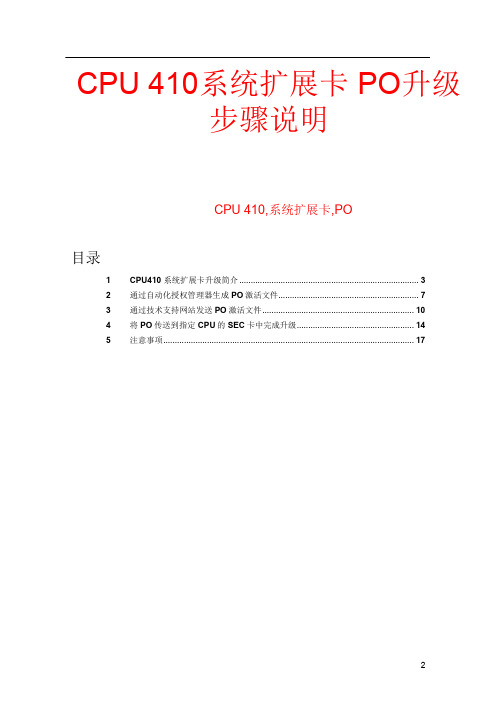
CPU 410 系统扩展卡 PO 升级步骤说明CPU 410,系统扩展卡,PO目录1 CPU410 系统扩展卡升级简介 (3)2 通过自动化授权管理器生成PO 激活文件 (7)3 通过技术支持网站发送PO 激活文件 (10)4 将PO 传送到指定CPU 的SEC 卡中完成升级 (14)5 注意事项 (17)1 CPU410 系统扩展卡升级简介在向 CPU410 下载程序的过程中,系统会检查项目的 AS 运行过程对象数目是否超过 CPU410 装载的系统扩展卡 SE 卡的是否被超过,如果超出限制,则禁止下载操作。
在上述情况发生的时候,需要扩展 CPU410 中的 SE 卡允许的 PO 数量限制。
从 PCS 7 软件版本 V8.1 开始,支持在线升级 CPU 410 的 SE 卡 PO 数量限制,有 100PO 和 500PO 两种扩展包选择,可以选择多个扩展包将 CPU 的 SE 卡授权升级到指定的数目。
SE 卡的升级扩展包一旦使用完毕,无法再次从 SE 卡中回收到计算机。
以下是几个 SE 卡扩展的例子:图 1-1 单 CPU 系统扩展 SE 卡授权订购图 1-2 冗余 CPU 系统扩展 SE 卡授权订购表 1-1 CPU 系统扩展 SE 卡授权订购示例SE 卡授权升级简要步骤如下图所示:图 1-3 SE 卡授权升级简要步骤CPU 410 PO 扩展包的订购:可以在 PCS 7 的产品样本中找到 PO 扩展包的订购信息,如下图:2通过自动化授权管理器生成 PO 激活文件1.将 CPU 410 PO 扩展包通过自动化授权管理器传送到 ES 本地硬盘;2.在菜单中选择”编辑->连接到目标系统->连接/断开 AS 410 …”这时将打开”连接到目标系统”对话框。
3.点击”添加”按钮,建立与 CPU 410-5H 的在线连接。
64.在 PCS 7 项目当中,选择想要传送 PO 的目标 CPU 410,点击”确定”按钮。
西门子PLC如何升级固件?

西门子PLC如何升级固件?
强制升级固件一般是因为编程使用的固件版本高,实体PLC固件低导致。
或者为了使用西门子提供新功能,必须升级固件,接下来图文演示如何升级固件。
实体PLC固件低不执行下载
1.准备好高版本固件,我这里准备的是 1215DCDCDCV4.4.1版本
2.选中CPU,右键鼠标点击“在线和诊断”
3.我们点击'转到在线'
4.点击“功能”→“固件更新”,可以看到我们目前的固件版本
5.点击“浏览”→找到你的固件文件→“打开”
6.点击“运行固件”
7.提示更新固件要STOP,选择“是”
8.耐心等待...
9.更新到100%不要点取消
10.正在激活新的固件
11.固件更新完成,点击“确定”
12.询问要不要切换到RUN模式,点击“确定”
13.CPU重新进入RUN模式。
X414固件升级过程关键步骤

X414固件升级过程关键步骤
一.根据MAC地址配置X414IP地址。
可以使用PST软件或者SIMA TIC Manager软件。
这里以SIMATIC Manager软件做说明。
1.首先打开SIMATIC Manager
2.打开硬件组态界面。
3.点击“菜单PLC”下面“ethernet”下面的“编辑ethernet节点”
4在出现的“编辑Ethernet节点”界面中,点击“浏览”,弹出“浏览网络”界面。
并自动对网络进行搜索。
5.根据搜索结果中的MAC地址,找到需要升级的机器。
选中需要升级的机器后点击确定。
回到“编辑Ethernet节点”界面中。
6. 在可以对其进行配置IP地址。
此时在MAC地址中出现选中的设备MAC地址,在下面的IP地址和子网掩码中输入设置。
到此点击关闭完成IP地址的设定。
二.把电脑的IP地址改成和上面配置的X414的IP地址在一个网络中。
三.打开网页浏览器,输入设置的设备IP地址。
这里是192.168.0.101。
出现以下界面,输入密码admin,进入配置界面。
四,在配置界面中点击左侧的SYSTEM---Save&load http,根据英文说明进行保存和装载。
特别说明:必须先把设备本身的固件和配置进行保存。
然后在进行升级。
在升级完成以后在把刚才保存的配置信息重新装载到设备中。
可以把配置文件同时保存到C-PLUG中。
操作在上面的这个界面中点击C-PLUG。
在出现的界面中的最下面Modify C-Plug根据提示进行操作。
设备硬件升级方案

设备硬件升级方案背景随着技术的迅速发展,设备的硬件也不断更新。
为了保持竞争力并满足市场需求,企业必须时刻关注设备硬件的升级。
因此,本文将介绍设备硬件升级的方案和步骤,以帮助企业更好地进行升级。
设备硬件升级方案第一步:评估设备在升级之前,企业需要对设备进行全面评估。
评估的目的是确定现有硬件的弱点和不足之处,以便确定硬件升级的方向和重点。
第二步:确定升级方向根据设备评估的结果,企业需要确定升级的方向和重点。
例如,如果设备的处理速度过慢,升级处理器可能是一个优先考虑的方向。
如果设备的存储容量不足,升级硬盘或固态硬盘则可能成为主要的升级目标。
第三步:寻找升级方案升级设备的硬件需要找到相应的硬件供应商或制造商。
在选择硬件供应商时,企业需要考虑多个因素,如价格、产品质量、售后服务等。
第四步:制定时间表和预算在确定升级方案之后,企业需要制定一个时间表和预算。
时间表应该考虑到生产的停机时间和升级的持续时间。
预算则应根据所选硬件的数量和价格等因素进行制定。
第五步:升级硬件在制定好时间表和预算之后,企业可以开始进行硬件升级。
在升级硬件之前,企业应该做好备份和数据迁移工作,以避免因硬件更改而遗失数据。
第六步:测试和验证硬件升级完成后,企业需要进行测试和验证,以确保硬件升级的成功和稳定性。
测试包括性能测试、稳定性测试、系统集成测试等。
总结设备硬件升级对企业的发展至关重要。
根据设备的实际情况,逐步进行硬件升级,可以保证企业在市场上的竞争力和稳定性。
希望本文介绍的设备硬件升级方案和步骤对企业的升级提供一定的参考。
- 1、下载文档前请自行甄别文档内容的完整性,平台不提供额外的编辑、内容补充、找答案等附加服务。
- 2、"仅部分预览"的文档,不可在线预览部分如存在完整性等问题,可反馈申请退款(可完整预览的文档不适用该条件!)。
- 3、如文档侵犯您的权益,请联系客服反馈,我们会尽快为您处理(人工客服工作时间:9:00-18:30)。
1.打开硬件组态窗口,选择“Options”菜单下的“Install HW Updates”选项。
2.可以看到新版本的硬件安装状态,标注为“no”的是目前没有安装的硬件,选中前面方框,即打钩的这些,下一步执行的时候就会在线升级。
【如果已经下载了硬件升级文件,可以本地升级,省掉了在线下载硬件升级文件的步骤,见后文】
3.点击上一步中的“Execute……”(执行)后,连接网络开始下载硬件升级文件。
正在下载的文件和下载完毕的文件都可以在窗口中看出来。
4.等待一段时间后,在线下载完毕。
如果需要升级的文件太多,这个步骤时间会很长。
所以建议将硬件升级包整个下载后解压到本地,用本地升级会节省大量的时间。
5.如果需要本地升级,则点击“Settings……”对硬件升级文件存储的文件夹目录进行设置。
6.无论是在线升级还是本地升级,在已经有了升级文件后,点击“Install”按钮,将弹出提醒窗口,询问是否执行升级,该过程不可反向操作。
点击“Yes”。
7.弹出警告窗口,在升级硬件时必须关闭所有的STEP7应用程序。
直接点“是”,软件自动关闭。
8.应用程序关闭后,开始执行升级。
9.升级成功。
安装状态由“no”变为“yes”了。
10.点击“确定”,升级完成。
所有硬件安装完毕。
重新打开STEP7软件就可以组态了。
PS:应该叫“更新”更准确些。
